Dirección
175 Greenwich St, New York, NY 10007
Dirección
175 Greenwich St, New York, NY 10007
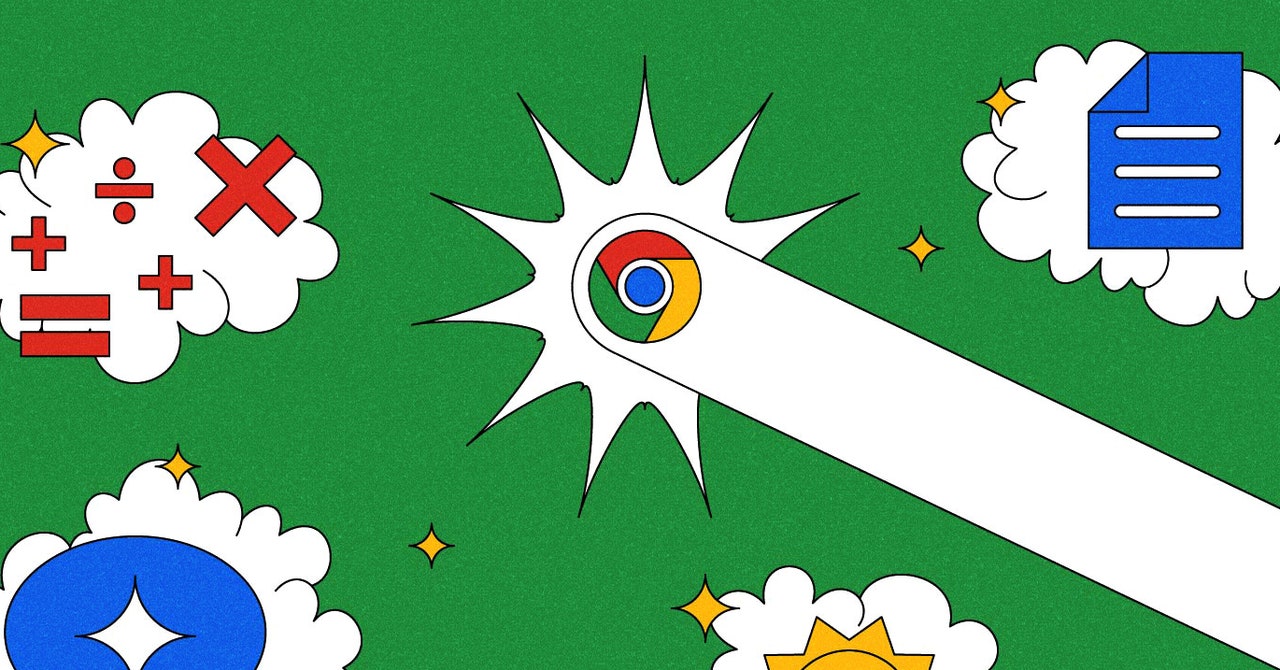
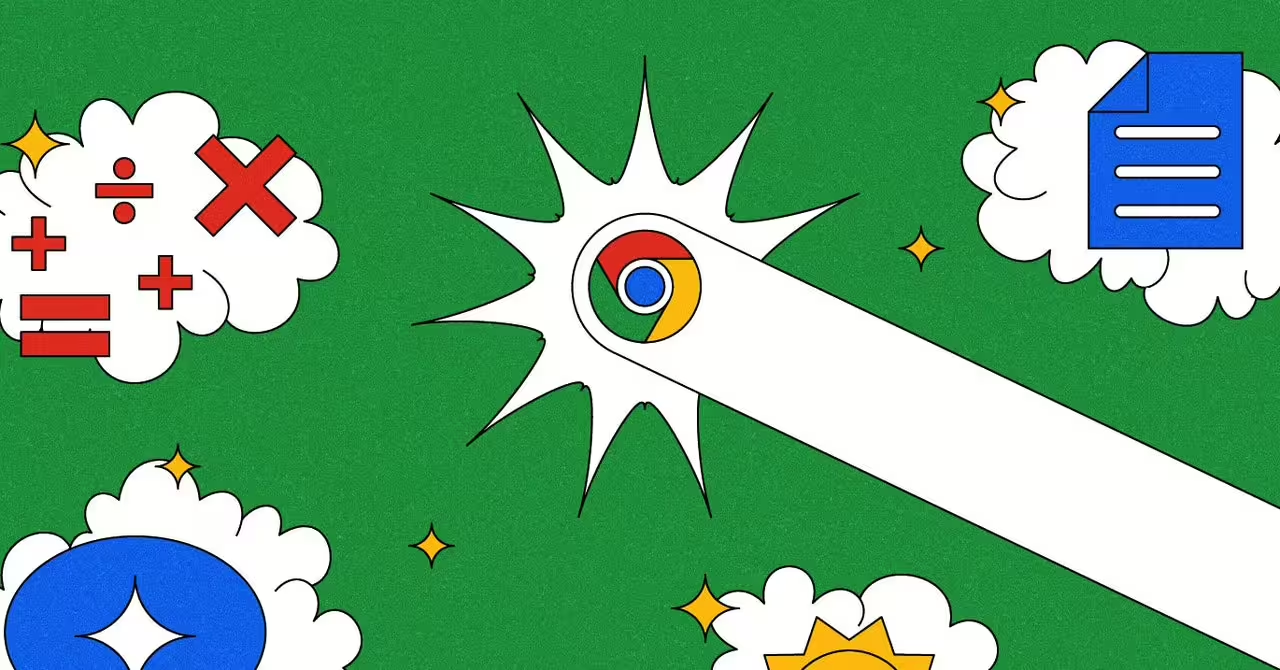
En realidad, sólo pueden utilizarlo los desarrolladores, pero la barra de direcciones y el cuadro de búsqueda en la parte superior de la interfaz de Google Chrome tienen un nombre oficial: omnibox. Refleja las capacidades multifuncionales de este pequeño campo de texto, ya que es capaz de hacer mucho más que buscar direcciones web y realizar búsquedas en Google.
Al saber todo lo que el omnibox puede hacer, puedes ahorrar tiempo al cambiar entre diferentes aplicaciones y sitios web y hacer las cosas más rápido. Es más, Google agrega constantemente nuevas funciones al omnibox. Más recientemente, como era de esperar, la empresa añadió una integración con Géminis AI.
Éstos son algunos de nuestros favoritos: simplemente elimine las comillas en los ejemplos de texto a continuación para obtener el código que necesita escribir en el cuadro multifunción.
Acabamos de mencionar la última actualización del omnibox de Chrome, por lo que podemos comenzar aquí: escriba «@gemini» en la barra de direcciones, luego un espacio y luego el mensaje del chatbot. tocar Para escribiry la consulta se ejecutará en Google Gemini. Chrome utilizará cualquier versión de Gemini incluida en su cuenta de Google (es decir, Gemini Advanced si es un usuario de pago).
Cualquiera que sea el tipo de conversión que necesites, el todopoderoso omnibox puede encargarse de ti: convierte kilómetros en millas, dólares en euros o días en meses. Todo lo que necesitas hacer es escribir la conversión que deseas de una manera que tenga sentido. Chrome es muy bueno para descubrir lo que estás intentando hacer, así que, por ejemplo, puedes escribir “£34 en dólares estadounidenses” y sabrá que estás buscando una conversión. Inmediatamente debería ver el resultado aparecer a continuación; no es necesario presionar Enter.
Por cierto, también puedes realizar cálculos simples en el omnibox de Chrome, sin necesidad de presionar Enter. Cualquier valor como «24*8» o «352+91» mostrará instantáneamente un resultado a continuación, al igual que «24*8-352+91», y puedes usar corchetes si necesitas calcular parte de la suma primero. Si presionas Para escribir luego se abre la calculadora de Chrome completa.
¿Quieres saber la hora, en cualquier lugar? Chrome te lo dirá. Cortesía de David Nield
Chrome puede informar las condiciones climáticas en vivo en el omnibox. Simplemente escriba «clima» (no es necesario presionar Enter) para ver una mini descripción de las condiciones actuales dondequiera que esté. Tenga en cuenta que esto sólo proporciona resultados más precisos si Chrome tiene acceso a su ubicación actual. Agregue una ciudad, pueblo o código postal al final para ver las condiciones en esa ubicación y haga clic Para escribir después de su consulta para un pronóstico más detallado.
Puede buscar sus marcadores de Chrome directamente en el Omnibox, sin tener que abrir el Administrador de marcadores integrado del navegador. Primero debes escribir el nombre de una de tus carpetas de marcadores, para que Chrome sepa lo que estás intentando hacer y puedas escribir cualquier palabra o frase para ver resultados instantáneos de las páginas guardadas en esa carpeta de marcadores.
Si necesita pensar rápidamente en Chrome y no desea iniciar un programa separado, el código «data:text/html», seguido de Para escribir Le dará una pestaña en blanco donde podrá escribir. No es el editor de texto más avanzado (no hay formateo ni guardado automático), pero funciona bien como una solución rápida para tomar notas.
Si no está seguro de lo que significa una palabra específica, Chrome puede decírselo y no es necesario que abandone la página en la que se encuentra para descubrir la definición. Escribe «definir», luego un espacio, debajo aparecerá la palabra cuyo significado deseas y una definición básica. Para regresar a la URL de la página que estaba viendo, presione ESC para eliminar la configuración.
El cuadro multifunción de Chrome puede definir cualquier palabra por usted. Cortesía de David Nield
Puede crear rápidamente nuevos documentos, hojas de cálculo o presentaciones en la suite ofimática en línea de Google escribiendo «docs.new», «sheets.new» o «slides.new» en el cuadro multifunción. Cuando presionas Para escribir El nuevo archivo se creará en Google Drive para la cuenta actual de Google. Para crear un nuevo archivo en una nueva ventana (dejando la actual sola), use Mayús + Intro después de tu orden.
Hay un conjunto completo de cosas que se pueden iniciar con nuevos atajos y Google sigue agregando nuevas funciones.
Existe un truco similar para crear nuevos correos electrónicos en el cliente de correo electrónico predeterminado de su computadora: escriba “mailto:” y presione Para escribir para abrir un correo electrónico en blanco. También puede completar previamente el campo Para: con la dirección de destino escribiéndola después de los dos puntos si la conoce. Para configurar el cliente de correo electrónico predeterminado en Windows, elija Aplicaciones > Aplicaciones predeterminadas en Configuración; en macOS, elija Correo > Configuración > General del correo de Apple.
En muchas búsquedas de Google, la respuesta se obtiene encima de la lista de enlaces en la página de resultados. Estas búsquedas «instantáneas» también funcionan en Chrome. Pregunte sobre hechos (como la altura de la Torre Eiffel o la masa de Júpiter), la edad de las celebridades, los días hasta una fecha determinada, los precios actuales de las acciones de una empresa, el tamaño de los países, los autores de libros, etc.
MundoDaily – #Todo #puedes #hacer #barra #direcciones #Google #Chrome #además #realizar #búsquedas
Publish: 2024-10-20 08:30:00



